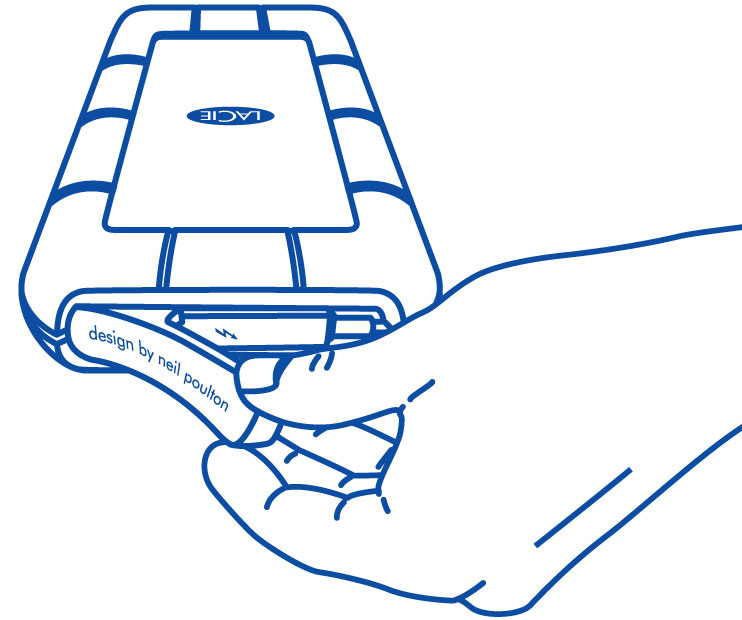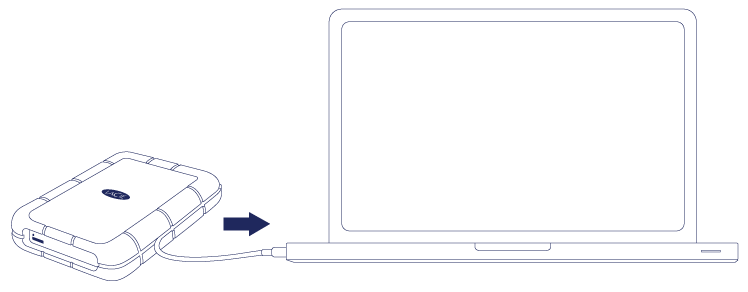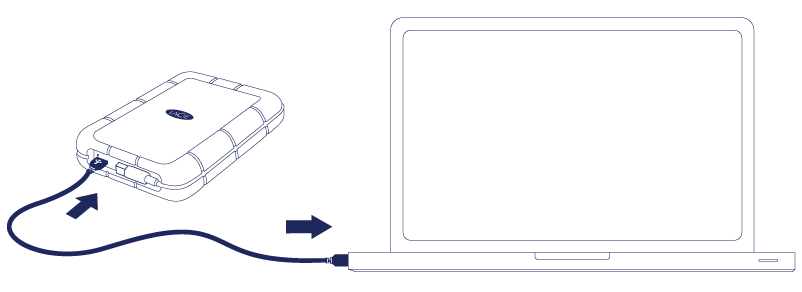Strumenti Utente
Strumenti Sito
Indice
Collegamento dell'unità
LaCie Setup Assistant semplifica la configurazione del dispositivo LaCie Rugged Thunderbolt. Per assicurarsi che il volume dell'unità LaCie Rugged venga montato correttamente sul computer è indispensabile seguire le istruzioni nell'ordine indicato.
Thunderbolt e Windows
FASE 1 - Collegamento del cavo di interfaccia
L'unità LaCie Rugged può essere collegata al PC o al Mac tramite il cavo Thunderbolt integrato o il cavo USB 3.0 incluso. Tuttavia, non è possibile utilizzare entrambe le interfacce contemporaneamente. Attenersi alla seguente procedura:
- Collegare l'unità LaCie Rugged al computer.
- L'unità viene visualizzata in Computer/Questo PC (Windows XP), Computer (Vista, Windows 7 o successivi) o sulla scrivania (Mac).
- Solo per il collegamento Thunderbolt: riposizionare la copertura sul retro dell'unità LaCie Rugged. In questo modo verrà mantenuto il grado di protezione IP5 4 del dispositivo.
FASE 2 - Avvio di LaCie Setup Assistant
Prima di usare l'unità, avviare LaCie Setup Assistant (LSA). Ciò permette di:
- Formattare facilmente l'unità disco in base alle proprie esigenze
- Copiare la Guida per l'utente sul computer
- Installare il software per usufruire di ulteriori funzionalità
- Registrare l'unità LaCie
Avvio di LaCie Setup Assistant
Utenti Windows
AutoPlay: Windows AutoPlay può rilevare il disco fisso LaCie non appena questo viene connesso al computer. Se compare la finestra AutoPlay, selezionare Aprire la cartella per visualizzare i file utilizzando Esplora risorse e fare doppio clic su Impostazioni LaCie.

Accesso manuale: aprire il volume LACIE SETUP in Computer/Questo PC e fare doppio clic su Setup LaCie.
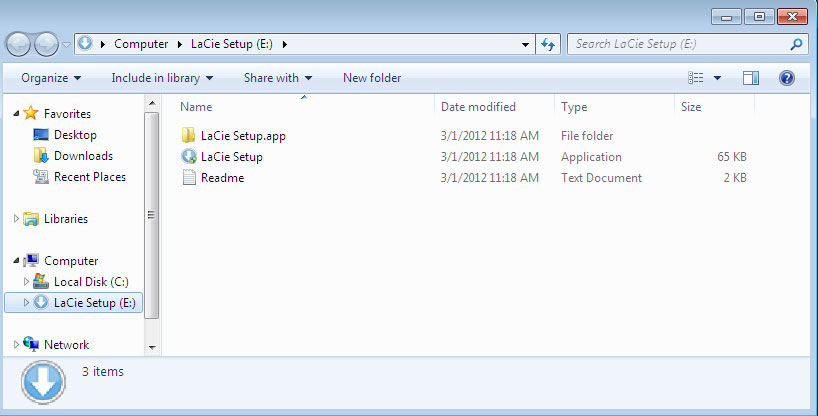
Utenti Mac
Setup
LaCie Setup Assistant guida attraverso la formattazione e la registrazione dell'unità disco, così come l'installazione delle utilità software LaCie. Seguire le istruzioni visualizzate sullo schermo per completare la configurazione.
In alternativa, è possibile utilizzare l'utility di gestione del disco per formattare o suddividere in partizioni l'unità disco LaCie. Per ulteriori informazioni, vedere la sezione Formattazione e suddivisione in partizioni (operazione facoltativa).
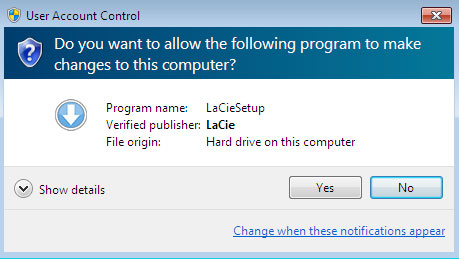
Il software verrà installato nello spazio di storage del prodotto e non sul computer. Verrà inserito nel volume definito “Compatibile” o “LaCie Share” se esistente, altrimenti in “LaCie”.
Le utilità software LaCie possono essere installate in qualsiasi momento. Al termine della formattazione, l'applicazione LaCie Setup Assistant sarà disponibile su:
- LaCie: se è stata creata una partizione
- Compatibile/LaCie Share: se sono state create due partizioni
Se si formatta l'unità disco utilizzando un'utility disco e si necessita l'accesso alle utility software o alla Guida per l'utente, visitare Come ottenere assistenza.
Smontaggio dell'unità
Per evitare il danneggiamento del file system, è importante smontare l'unità prima di spegnerla o scollegare il cavo di interfaccia. Per ulteriori informazioni, vedere la sezione Smontaggio dell'unità.

 Stampa pagina
Stampa pagina Salva la pagina come PDF
Salva la pagina come PDF